Cum se poate converti rapid între dolari, lire sterline, euro în Excel?
De exemplu, aveți un tabel care enumeră unele venituri și cheltuieli în dolari SUA și doriți să le convertiți în euro sau lire sterline sau invers. Ce modalități vei aplica? Există mai multe opțiuni ușoare pentru a rezolva această problemă:
Convertiți valute între dolari, lire și euro cu cursul de schimb
Convertiți valute între dolari, lire și euro cu Kutools pentru Excel
Un exemplu poate fi ușor de înțeles. Presupunând că aveți următorii dolari SUA, acum vă vom ghida să convertiți dolari SUA în euro și lire sterline.

 Convertiți valute între dolari, lire și euro cu cursul de schimb
Convertiți valute între dolari, lire și euro cu cursul de schimb
Cea mai obișnuită modalitate este de a afla cursul de schimb între două valute. Luați de exemplu conversia dolarului în euro, puteți face acest lucru cu următorii pași:
1. Căutați cursul de schimb dintre dolarul american și euro, iar cursul actual este 1 dolar SUA = 0.726089 euro in prezent.
2. În celula B2 introduceți formula = A2 * 0.726089și apăsați tasta Intrați cheie.

3. Faceți clic pe celula B2 și trageți mânerul de umplere ![]() pentru a copia această formulă în B3: B10. Apoi, veți primi toți banii în euro în coloana B.
pentru a copia această formulă în B3: B10. Apoi, veți primi toți banii în euro în coloana B.

4. De asemenea, puteți converti cu ușurință dolari SUA în lire sterline, lire sterline în euro, lire sterline în dolari SUA, euro în lire sterline și euro în dolari SUA în acest mod.
 Convertiți valute între dolari, lire și euro cu Kutools pentru Excel
Convertiți valute între dolari, lire și euro cu Kutools pentru Excel
Este plictisitor să căutați cursurile de schimb de fiecare dată când trebuie să convertiți monede? Există atât de multe valute, iar ratele de schimb între aceste valute se schimbă tot timpul. Este greu să obții cursurile de schimb. Vă rog să nu vă faceți griji, Kutools pentru Excel's conversie valutara instrumentul vă poate ajuta să obțineți cele mai recente cursuri de schimb între orice tip de monedă și să vă ajute să faceți conversia rapidă între ele.
Kutools pentru Excel include mai mult de 300 de instrumente Excel la îndemână. Încercare gratuită fără limitări în 30 de zile. Ia-l acum.
Etapa 1: Faceți clic pe Kutools > Convertor de conținut > conversie valutara. Vedeți captura de ecran:

Etapa 2: Selectați intervalul în care doriți să convertiți moneda și în conversie valutara caseta de dialog, specificați setările după cum urmează:
- Selectați moneda sursă Dolar american din caseta listă din stânga și alegeți moneda EURO pe care doriți să îl convertiți din caseta dreaptă de listă;
- Clic Rata de actualizare pentru a ajunge la cele mai recente cursuri de schimb.

Pasul 3: Apoi faceți clic pe Opțiuni de completare , în butonul Opțiuni de completare , selectați tipul de ieșire dorit, apoi închideți caseta pentru a reveni la conversie valutara dialog, vezi captura de ecran:

Etapa 4: După specificarea tipului de ieșire, apoi faceți clic pe OK or Aplică , veți obține următoarele rezultate:
(1.) Dacă alegeți Doar celule ca tip de ieșire, toate noile valori valutare convertite vor înlocui valorile originale, consultați capturile de ecran:
 |
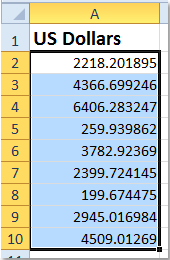 |
(2.) Dacă alegeți Doar comentariu ca tip de ieșire, toate valorile convertite și câteva informații detaliate vor fi inserate ca comentarii în celulele originale. Vedeți captura de ecran:

(3.) Dacă alegeți Celule și comentarii ca rezultat de ieșire, valorile convertite vor fi completate în celulele originale și informațiile detaliate vor fi inserate și ca comentarii. Vedeți captura de ecran:

Kutools pentru Excel's conversie valutara Tools vă oferă o modalitate rapidă de a converti mai mult de 50 de valute în Excel utilizând cele mai recente rate de schimb de pe site-ul web de încredere. Puteți converti cu ușurință o singură valoare sau valori de volum dintr-un interval de celule cu rate de schimb curente. Faceți clic pentru a afla mai multe ...
Articol asociat:
Cum se convertesc monedele în Microsoft Excel?
Cele mai bune instrumente de productivitate de birou
Îmbunătățiți-vă abilitățile Excel cu Kutools pentru Excel și experimentați eficiența ca niciodată. Kutools pentru Excel oferă peste 300 de funcții avansate pentru a crește productivitatea și a economisi timp. Faceți clic aici pentru a obține funcția de care aveți cea mai mare nevoie...

Fila Office aduce interfața cu file în Office și vă face munca mult mai ușoară
- Activați editarea și citirea cu file în Word, Excel, PowerPoint, Publisher, Access, Visio și Project.
- Deschideți și creați mai multe documente în filele noi ale aceleiași ferestre, mai degrabă decât în ferestrele noi.
- Vă crește productivitatea cu 50% și reduce sute de clicuri de mouse pentru dvs. în fiecare zi!

